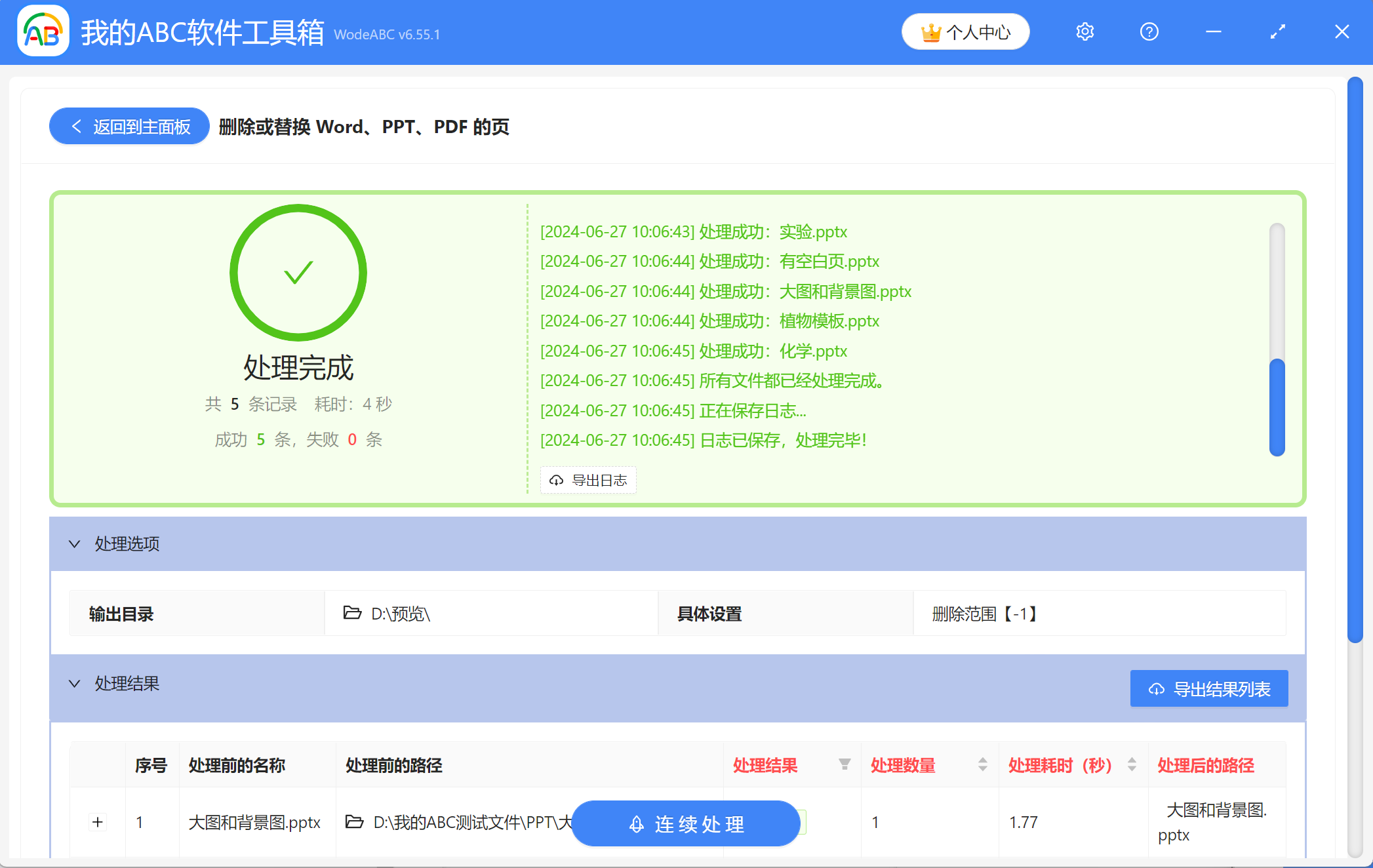PPT幻燈片是大家日常生活和工作中會經常接觸到的一種文件,它可以用於教學演講和展示個人作品,也可以用於公司產品宣傳或項目匯報等商務場合。 有時候我們在整理從網上下載或別人分享的PPT時,會發現這些PPT文件中都有相同的廣告頁面,又或者是有一些不必要的頁面,這時就需要對這些多餘或無用頁面進行統一刪除。 逐一打開PPT文件去手動刪除確實是一個方法,但如果有幾十個或者上百個文件要處理,這個方法未免有些低效了。 下面就教大家一個簡單高效的方法,不需要使用Office軟件打開PPT文件,就能一鍵刪除大量PPT文件中的指定頁面。
使用場景
當PPT幻燈片中存在一些廣告頁面或者不需要的頁面時,可以利用軟件一次性批量刪除這些多餘或無用的頁面。 同時也支持批量替換PPT文件中的指定頁面,word、PDF文件也可以實現批量刪除或替換某張或多張頁面。
效果預覽
處理前:

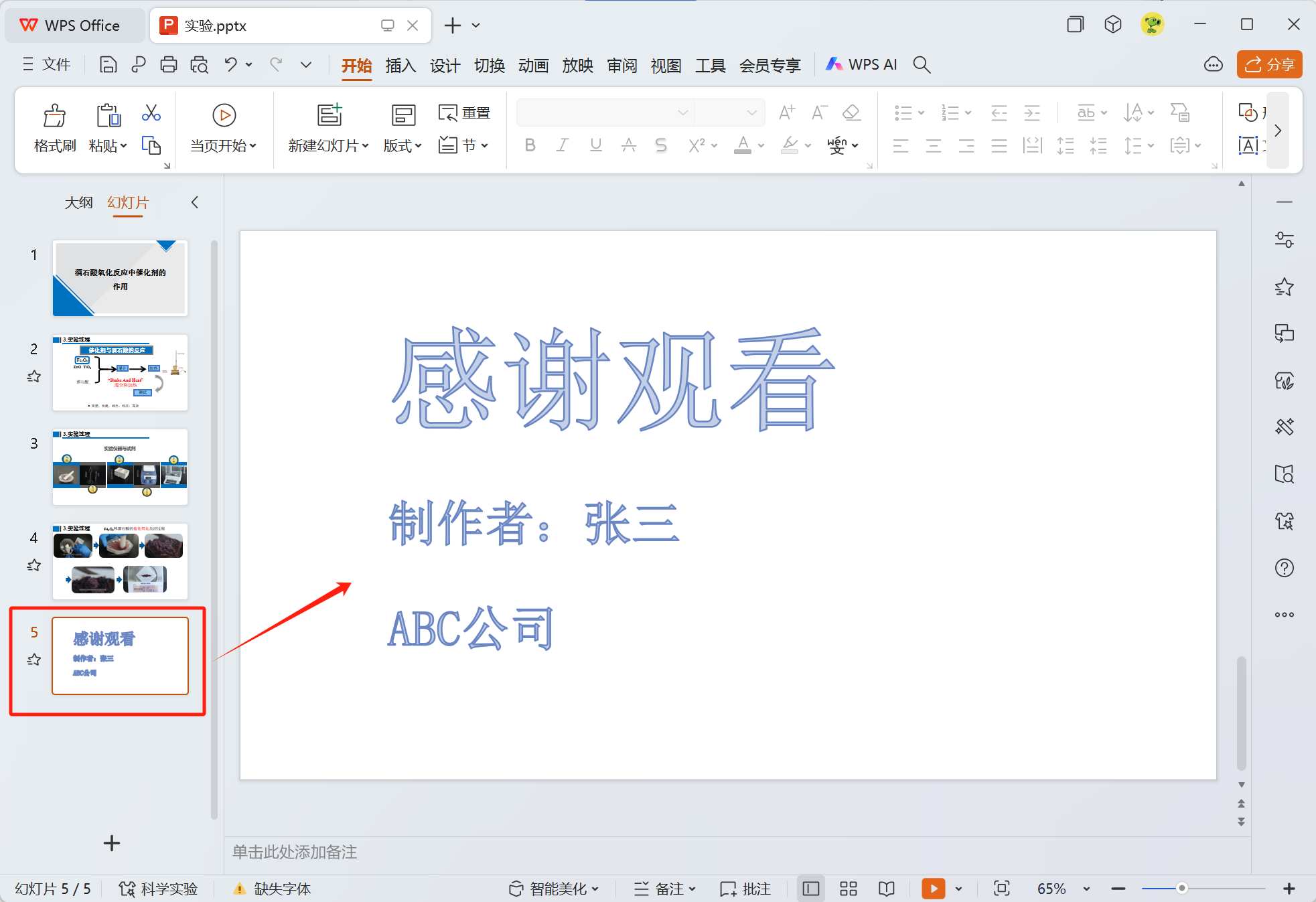
處理後:
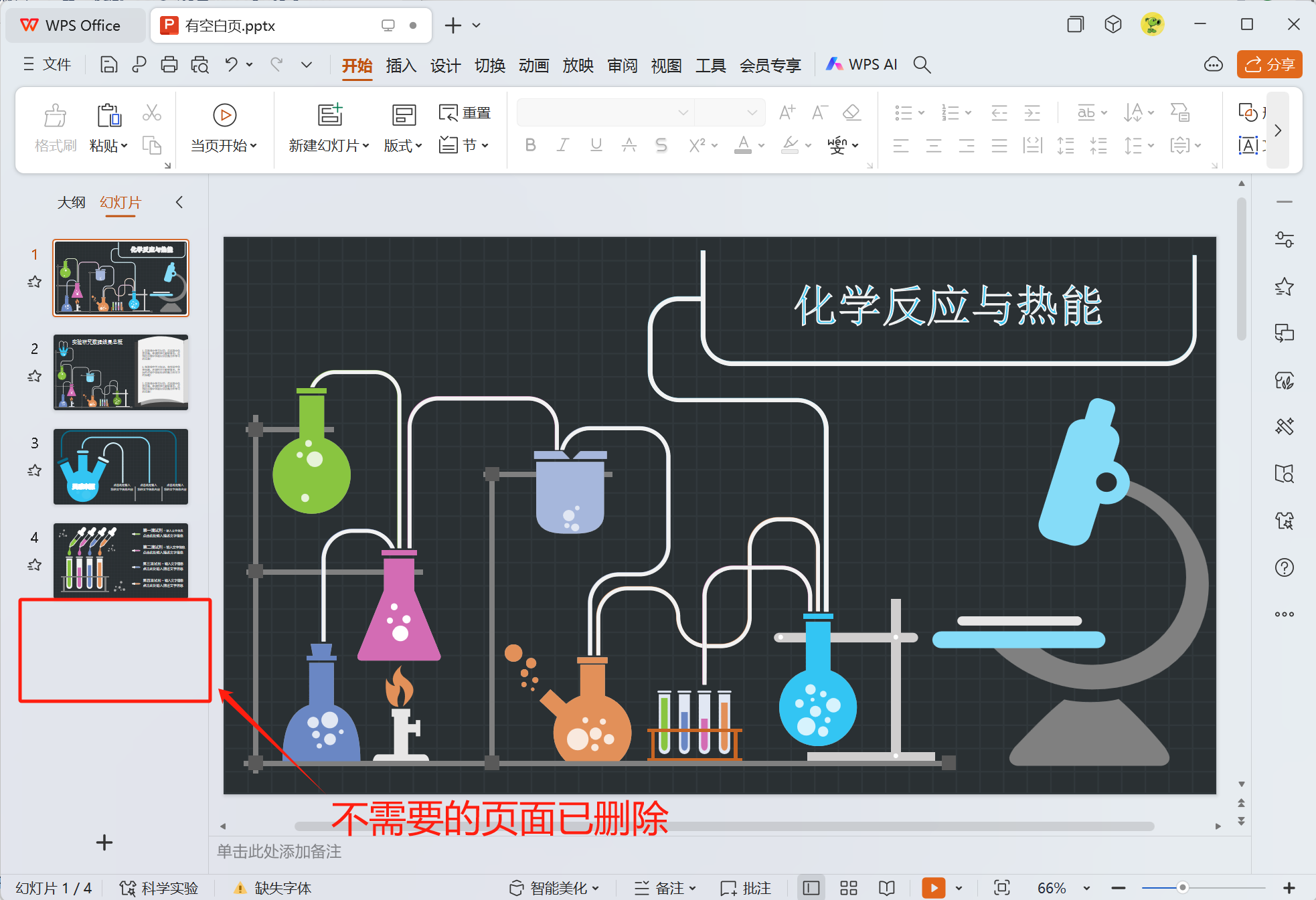
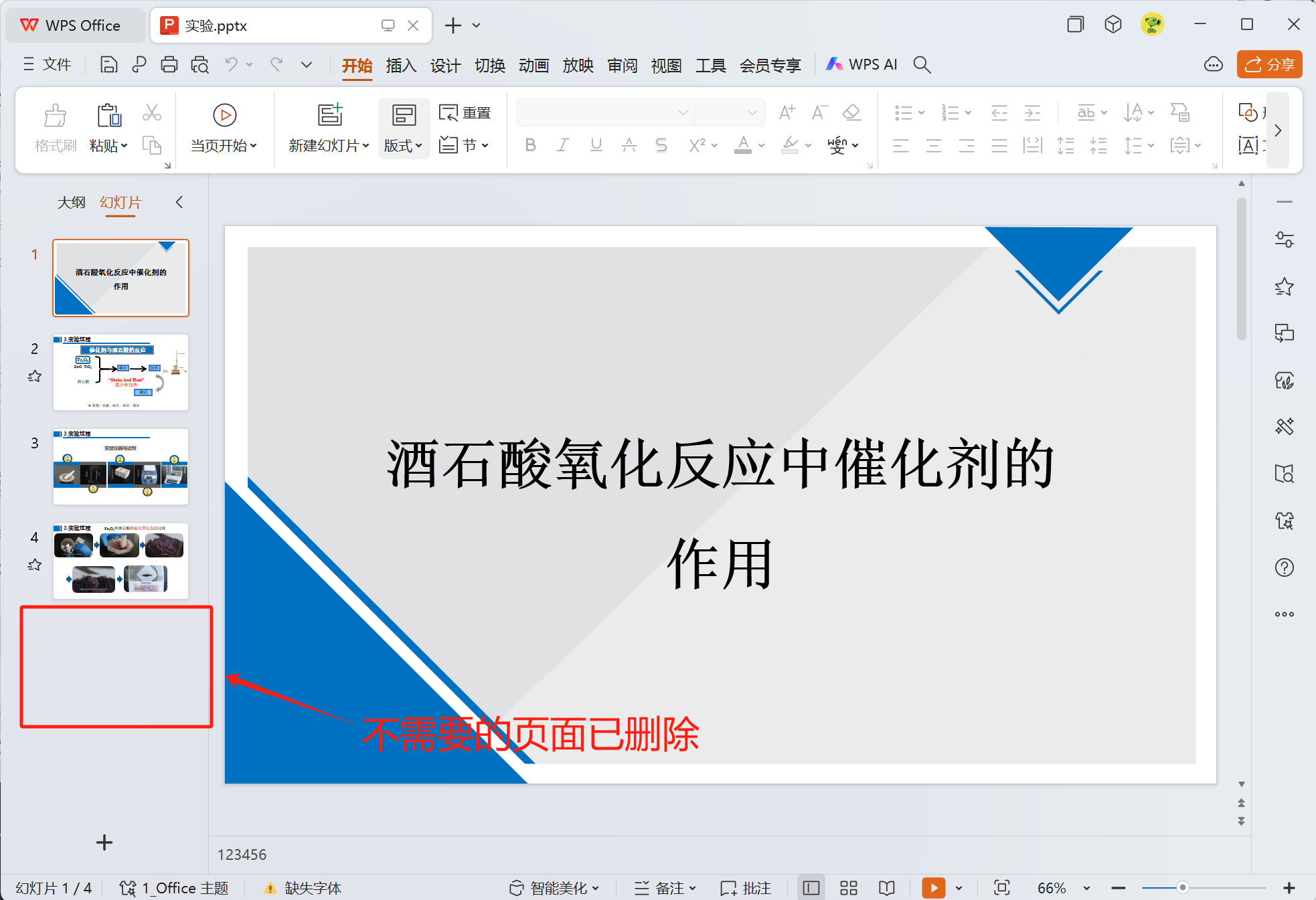
操作步驟
1、打開【我的ABC軟體工具箱】-【文件內容】-【PPT】,找到【刪除或替換 Word、PPT、PDF 的頁】功能。

2、將需要刪除頁面的PPT文件添加到下面的列表里,可通過直接拖放、添加文件、從文件夾中批量導入文件這三種方式來導入。
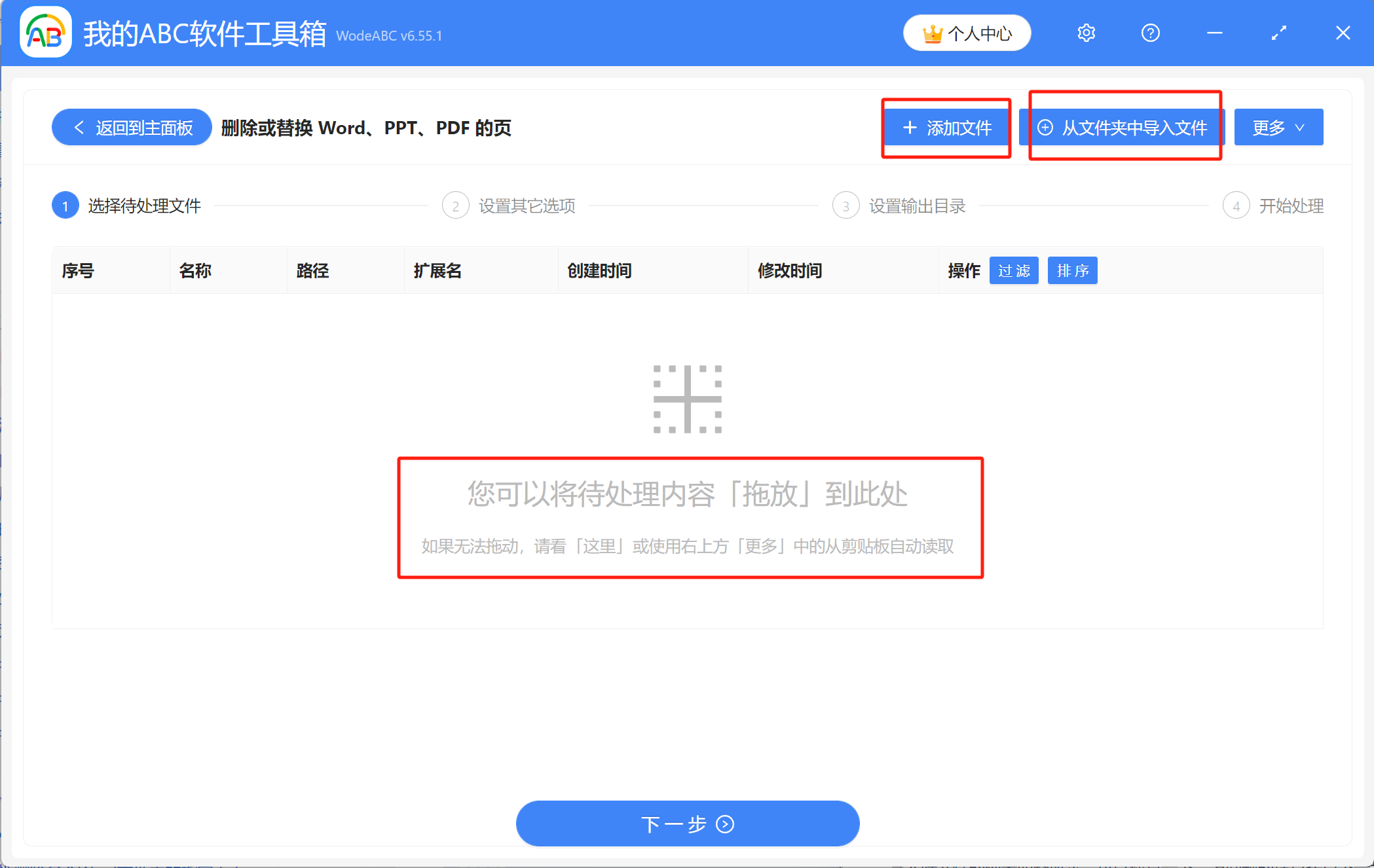
導入好文件的列表如圖所示,可以檢查一下,沒問題的話直接點下一步。
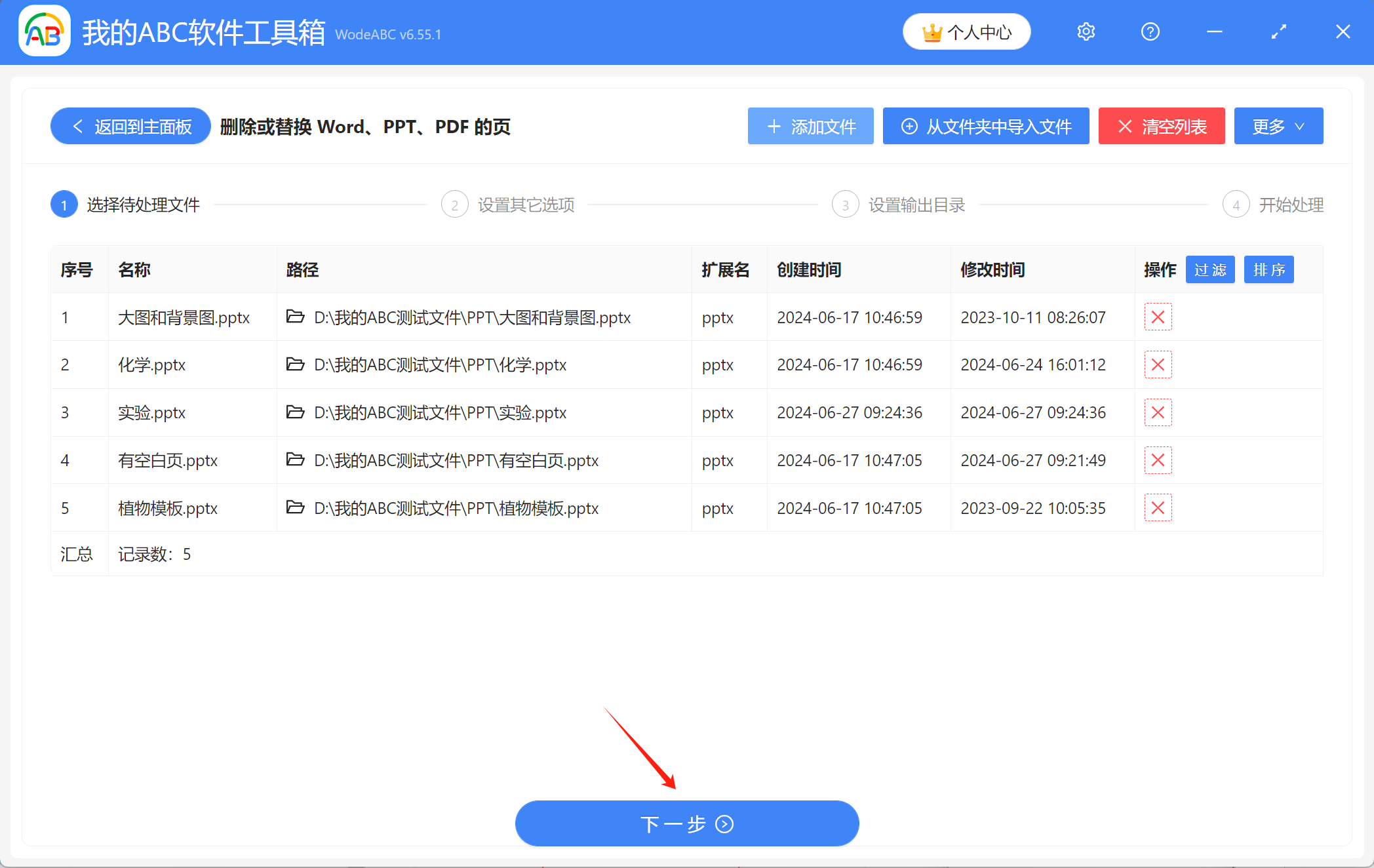
3、設置其他選項。 先點擊頁面範圍旁的說明按鈕查看填寫規則:我們使用區間來表示自定義範圍,一個範圍使用英文冒號分隔,多個範圍使用英文逗號分隔。 大家根據實際情況填寫即可。
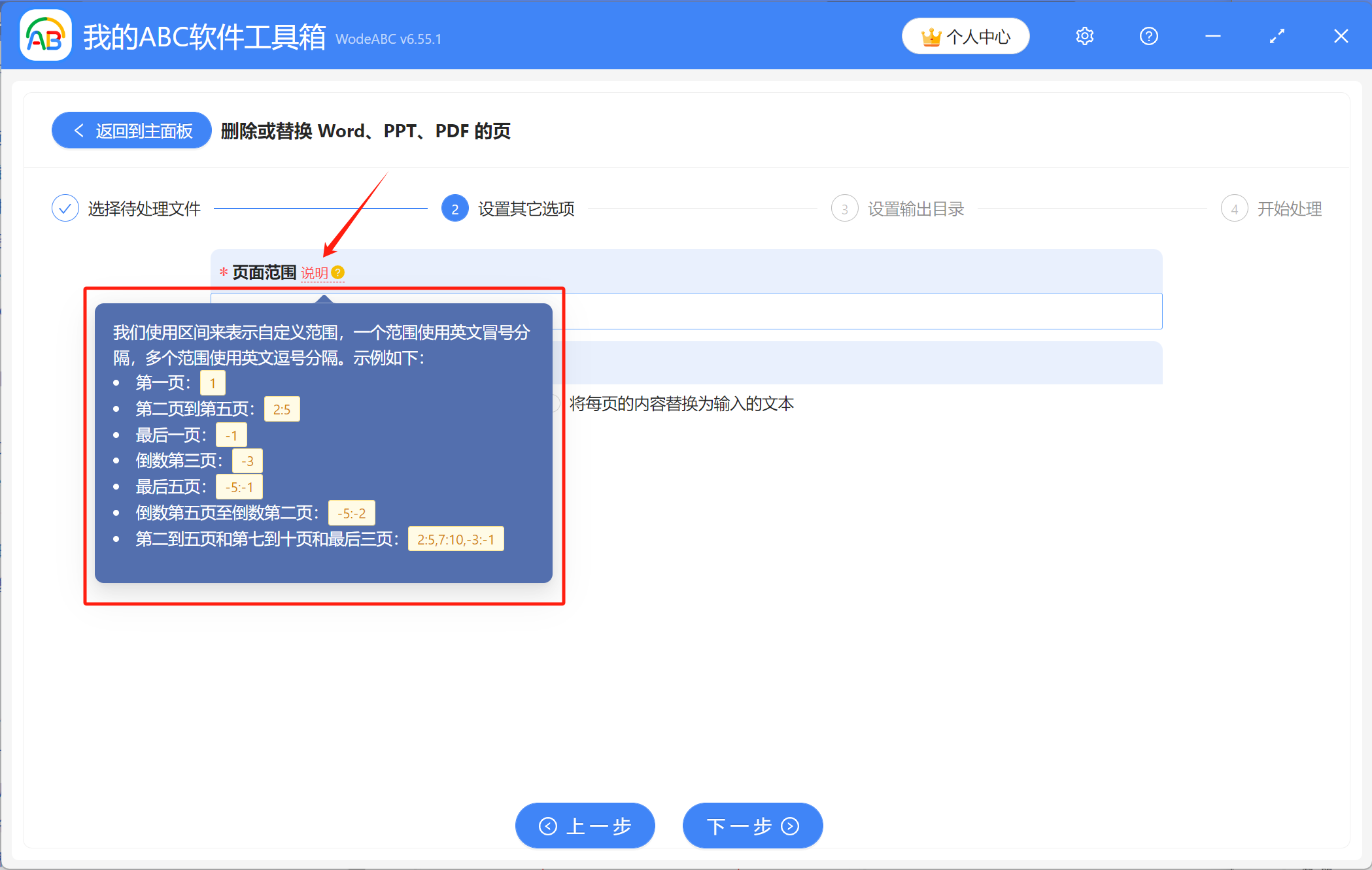
這裡以刪除PPT文件的最後一頁為例,根據規則頁面範圍應填寫「-1」,操作類型選擇【刪除】。
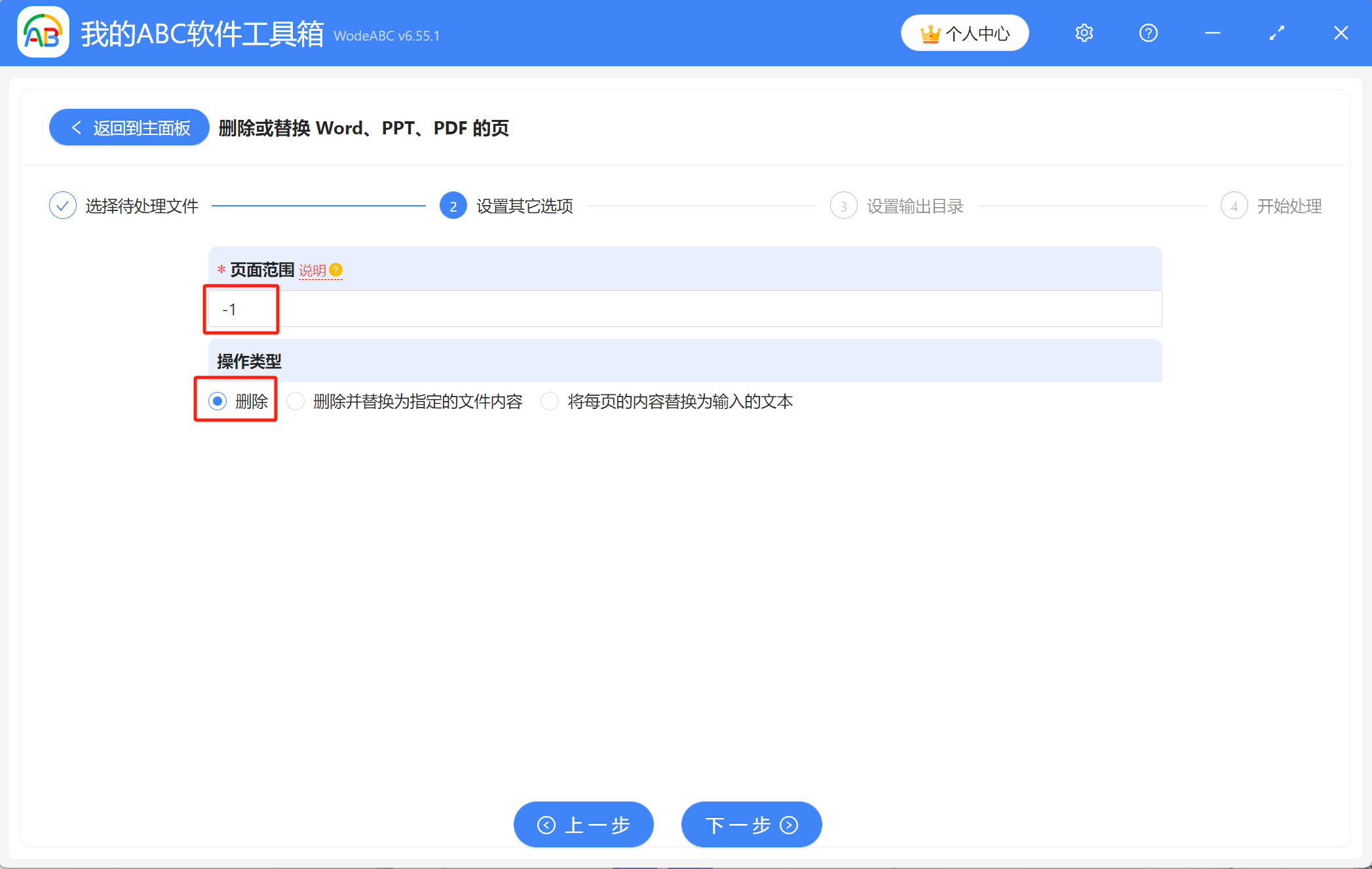
4、點擊【瀏覽】設置好刪除指定頁面後的PPT文件的保存位置,確認無誤後點擊下一步,進行最終的處理。
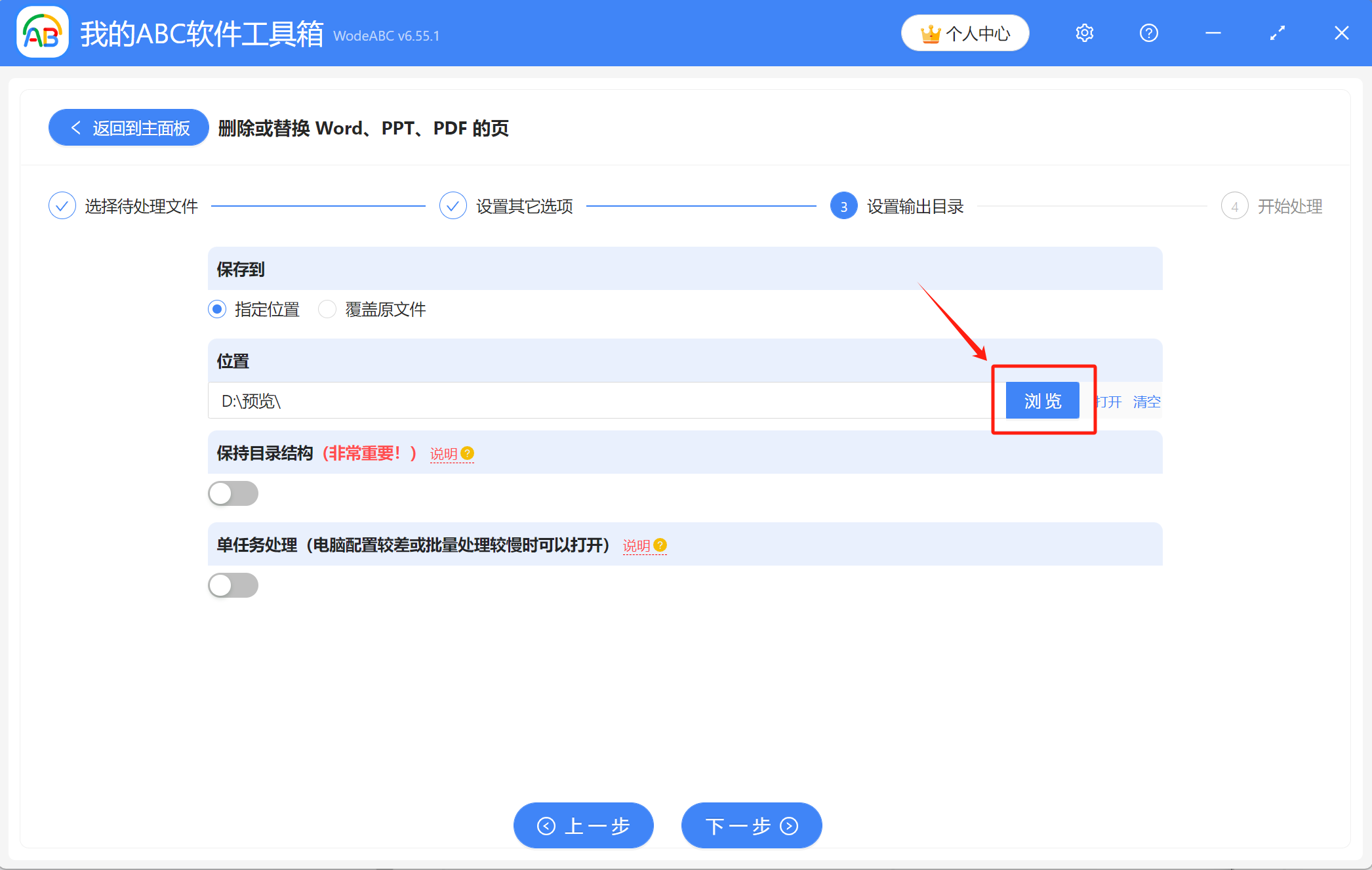
5、稍等片刻,當顯示出【處理完成】字樣,表示多個PPT文件中的指定頁面已經批量刪除成功了,可前往保存位置進行查看。